Apple 며칠 전 iOS 운영 체제의 예상 업데이트가 버전 16.2 형식으로 출시되었습니다. 대부분의 Apple 사용자는 최근 출시된 버전을 포함하여 iOS의 최신 공개 버전을 매우 자랑스럽게 생각합니다. 그럼에도 불구하고 업데이트 이후에 몇 가지 문제가 발생하는 소수의 사용자가 항상 있습니다. 대부분의 경우 iPhone은 한 번 충전하면 오래 지속되지 않으며 이 문제로 어려움을 겪고 있다면 이 기사에서 iOS 10에서 배터리 수명을 연장하는 방법에 대한 16.2가지 팁을 찾을 수 있습니다. 여기에서 5가지 팁을 찾을 수 있으며, 자매 매거진에서 또 다른 5가지 팁을 찾을 수 있습니다. 아래 링크를 참조하세요.
iOS 5에서 배터리 수명을 연장하는 16.2가지 추가 팁은 여기에서 확인할 수 있습니다.
당신은 관심을 가질 수 있습니다

항상 켜짐 끄기
iPhone 14 Pro(Max)를 소유하고 있다면 마침내 Always On 기능을 사용할 수 있습니다. 기존의 검은색 배경이 아닌 어두운 배경화면을 표시한다는 점에서 경쟁 스마트폰의 올웨이즈 온(Always-On)과 다릅니다. 이러한 활동적인 상시 작동으로 낮은 배터리 소모를 보장하는 디스플레이 엔진 덕분에 이를 감당할 수 있습니다. 그래도 어느 정도 배터리 소모가 있기 때문에 배터리 수명을 늘리려면 올웨이즈온을 완전히 끄는 것이 가장 좋습니다. 당신은 그렇게 설정 → 디스플레이 및 밝기 → Always-on 디스플레이, 어디로 전환해야 할까요? 비활성화.
키보드 햅틱 피드백 비활성화
최근까지 아이폰은 키보드를 눌렀을 때 오디오 피드백만 제공했는데, 이는 많은 사람들에게 충분하지 않았고 햅틱 피드백이 오기를 바랐습니다. 결국 실제로 나오긴 했지만, 아이폰은 전통적인 진동 모터 대신 복잡한 탭틱 엔진을 사용하기 때문에 자주 타이핑을 하면 애플폰의 배터리 수명이 단축될 수 있다고 로이터통신이 보도했다. Apple. 이 기능을 끄려면 다음으로 이동하세요. 설정 → 사운드 및 햅틱 → 키보드 응답,KDE 비활성화하다 스위치 햅틱.
업데이트 자동 다운로드 비활성화
시스템과 애플리케이션을 정기적으로 업데이트하는 것은 무엇보다도 보안과 개인 정보 보호를 극대화하기 위해 매우 중요합니다. iPhone은 백그라운드에서 iOS와 개별 앱 모두에 대한 업데이트를 확인하고 다운로드할 수 있으므로 배터리 수명이 단축될 수 있습니다. 따라서 업데이트를 수동으로 검색하는 것이 괜찮다면 자동 다운로드를 끌 수 있습니다. iOS의 경우 다음으로 이동하세요. 설정 → 일반 → 소프트웨어 업데이트 → 자동 업데이트, 응용 프로그램의 경우 설정 → 앱스토어, 여기서 자동 다운로드 카테고리 앱 업데이트를 비활성화합니다.
최적화된 배터리 충전
iPhone에 사용된 배터리(뿐만 아니라)는 시간이 지남에 따라 그 특성을 잃어가는 소비자 제품입니다. 배터리 상태를 최대로 유지하려면 주로 최적의 온도에서 작동하는 것이 필요하며, 20%~80% 사이로 충전을 유지하면 큰 도움이 됩니다. 이 범위에서 배터리가 가장 잘 작동하고 배터리가 노화되지 않습니다. iPhone을 충전하는 동안 시청할 필요가 없도록 최적화된 배터리 충전을 활성화하면 충전 조건이 충족되면 배터리 충전량이 80%로 줄어듭니다. 이 기능을 활성화하려면 다음으로 이동하세요. 설정 → 배터리 → 배터리 상태, KDE 최적화된 충전을 켜세요.
분석 공유 끄기
iPhone을 처음 설정할 때 Apple 및 기타 개발자에게 다양한 분석을 제공하도록 선택할 수 있습니다. 분석 공유를 활성화한 경우 이를 전송하면 추가 백그라운드 프로세스이므로 충전당 배터리 수명이 단축될 수 있다는 점을 알아야 합니다. 다행히도 분석 공유는 쉽게 비활성화할 수 있습니다. 그냥 가세요 설정 → 개인정보 보호 → 분석 및 개선, 어디서 iPhone 및 Watch Analytics 공유 비활성화 그리고 아마도 다른 옵션도 있을 것입니다.




















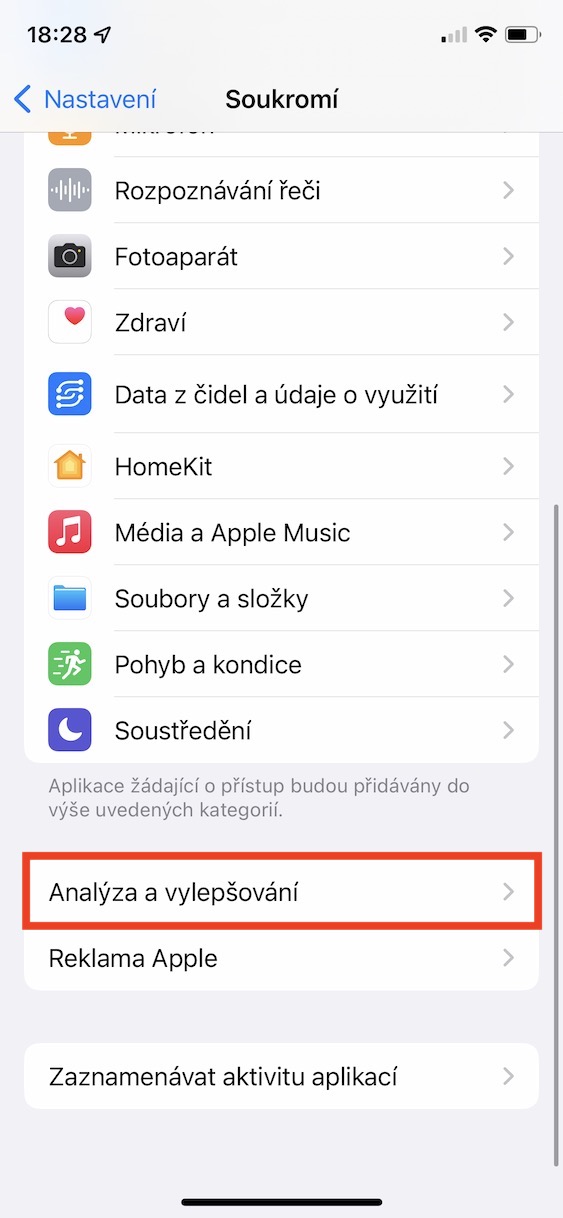





나는 3에서 14까지의 iP를 가지고 있으며 배터리 수명이나 최적화된 충전을 다루지 않았습니다.
최적화된 충전을 켰습니다. 나머지는 나조차도 해결할 수 없는 말도 안 되는 일이다.